Samsung GT-I8190 Bedienungsanleitung
Stöbern Sie online oder laden Sie Bedienungsanleitung nach Smartphones Samsung GT-I8190 herunter. Samsung GT-I8190N Používateľská príručka Benutzerhandbuch
- Seite / 114
- Inhaltsverzeichnis
- LESEZEICHEN
- Používateľská príručka 1
- Informácie o tejto príručke 2
- Ikony s pokynmi 3
- Autorské práva 3
- Ochranné známky 4
- Web a sieť 5
- Tlačidlá 8
- Obsah balenia 9
- Začíname 10
- Nabíjanie batérie 13
- Vloženie pamäťovej karty 15
- Vybratie pamäťovej karty 17
- Formátovanie pamäťovej karty 17
- Držanie zariadenia 18
- Nastavenie hlasitosti 19
- Prepnutie do tichého režimu 20
- Indikačné ikony 21
- Gestá prstami 22
- Potiahnutie 23
- Dvojité ťuknutie 23
- Rýchly pohyb 24
- Otočenie obrazovky 25
- Zdvihnutie 26
- Podržanie pri uchu 26
- Premiestnenie naklonením 27
- Posúvanie naklonením 27
- Otočenie 28
- Prevrátenie 29
- Zatrasenie 29
- Oznámenia 30
- Úvodná obrazovka 31
- Zmena usporiadania panelov 32
- Nastavenie tapety 32
- Používanie aplikácií 33
- Obrazovka aplikácií 33
- Pomocník 35
- Zadávanie textu 35
- Zadávanie textu hlasom 36
- Pripojenie k sieti Wi-Fi 37
- Nastavenie kont 38
- Prenos súborov 39
- Zabezpečenie zariadenia 40
- Nastavenie vzoru 41
- Nastavenie kódu PIN 41
- Nastavenie hesla 41
- Inovácia zariadenia 42
- Komunikácia 43
- Hľadanie kontaktov 44
- Počas hovoru 44
- Prijímanie hovorov 45
- Ukončenie hovoru 46
- Videohovory 47
- Kontakty 48
- Vyhľadávanie kontaktov 49
- Obľúbené kontakty 50
- Skupiny kontaktov 51
- Odosielanie správ 52
- Zobrazenie prijatých správ 52
- Počúvanie hlasových správ 52
- Nastavenie e-mailových kont 53
- Aplikácia Google mail 54
- Čítanie správ 55
- Verejný profil 56
- Pridanie priateľov 56
- Konverzácia s priateľmi 56
- Messenger 57
- História 60
- Uložené stránky 60
- Zdieľanie webových stránok 60
- Zobrazenie webových stránok 60
- Bluetooth 61
- Odosielanie a prijímanie dát 62
- Prehrávač hudby 63
- Fotoaparát 64
- Fotografovanie 65
- Režim snímania 66
- Panoramatické fotografie 66
- Nahrávanie videí 67
- Približovanie a vzďaľovanie 68
- Zobrazenie obrázkov 70
- Prehrávanie videí 71
- Úprava obrázkov 71
- Odstraňovanie obrázkov 72
- Zdieľanie obrázkov 72
- Prehrávač videí 73
- Sledovanie videí 74
- Zdieľanie videí 74
- Odovzdávanie videí 74
- FM rádio 75
- Flipboard 76
- Obchody s aplikáciami a 77
- Samsung Apps 78
- S Suggest 78
- Game Hub 79
- Video centrum 79
- Poznámka 80
- Plánovač S 81
- Zmena typu kalendára 82
- Vyhľadávanie udalostí 82
- Odstraňovanie udalostí 83
- Zdieľanie udalostí 83
- Svetový čas 84
- Kalkulačka 85
- Hlasový záznamník 86
- Správa hlasových poznámok 87
- Hlasové vyhľadávanie 88
- Moje súbory 89
- Sťahovania 89
- Cestovanie a informácie o 90
- Latitude 92
- Navigácia 92
- Nastavenia 93
- Využitie dát 94
- Ďalšie nastavenia 94
- Mobilné siete 95
- Sieť VPN 95
- Blízke zariadenia 95
- Režim domovskej obrazovky 96
- Režim blokovania 96
- Zobrazenie 97
- Ukladací priestor 98
- Režim šetrenie energie 98
- Správca aplikácií 98
- Lokalizačné služby 99
- Uzamknúť obrazovku 99
- Zabezpečenie 100
- Jazyk a vstup 101
- Rozpoznávanie hlasu 102
- Hlasové hľadanie 102
- Výstup prevodu textu na reč 103
- Zálohovať a vynulovať 104
- Pridať konto 104
- Príslušenstvo 105
- Dátum a čas 105
- Zjednodušenie ovládania 106
- Vývojárske možnosti 107
- Informácie o zariadení 108
- Riešenie problémov 109
- Hovory sa prerušujú 110
- Kvalita zvuku je nízka 111
- Zariadenie je horúce na dotyk 111
Inhaltsverzeichnis
www.samsung.comPoužívateľská príručkaGT-I8190
Začíname10Inštalácia karty SIM alebo USIM a batérieVložte do zariadenia kartu SIM alebo USIM, ktorú ste získali od svojho poskytovateľa mobilných tele
Nastavenia100ZabezpečenieZmena nastavení zabezpečenia karty SIM alebo USIM.•Šifrovať zariadenie: Nastavenie hesla na šifrovanie dát uložených v zaria
Nastavenia101•Správcovia zariadenia: Zobrazenie nainštalovaných správcov zariadenia. Správcom zariadenia môžete povoliť použiť v zariadení nové polit
Nastavenia102•Prediktívny text: Aktivácia režimu prediktívneho textu na predikciu slov na základe vášho vstupu a zobrazovanie návrhov slov. Nastaveni
Nastavenia103•Auto-start speaker: Nastavenie automatického zapnutia reproduktora pri uskutočňovaní hovoru pomocou funkcie S Voice.•Show body of mess
Nastavenia104Rýchlosť ukazovateľaNastavenie rýchlosti ukazovateľa pre myš alebo navigačné tlačidlo pripojené k zariadeniu.Zálohovať a vynulovaťZmena n
Nastavenia105•Premiestniť ikonu panoramovaním: Nastavenie presunu položky na ďalšiu stranu, keď ťuknete na položku, podržíte ju a potom nakloníte zar
Nastavenia106•Nastaviť čas: Manuálne nastavenie aktuálneho času.•Aut. nast. časového pásma: Nastavenie prijímania informácií o časovom pásme zo siet
Nastavenia107–Vypočuť príklad: Prehratie ukážky hovoreného textu.–Jazdný režim: Aktivácia jazdného režimu a nastavenie zariadenia tak, aby čítalo ob
Nastavenia108•Zobraziť aktualizácie zobrazenia cez GPU: Nastavenie zvýraznenia oblastí obrazovky pri ich aktualizácii grafickým procesorom.•Zobraziť
109Riešenie problémovPri zapnutí alebo používaní zariadenia sa zobrazí výzva na zadanie jedného z nasledujúcich kódov:•Heslo: Keď je aktívna funkcia
Začíname11•Neodstraňujte ochrannú pásku na anténe, pretože by sa anténa mohla poškodiť.•Nevkladajte pamäťovú kartu do slotu pre kartu SIM. Ak sa vám
Riešenie problémov110Zariadenie nereaguje alebo sa v ňom zobrazujú závažné chybyAk zariadenie prestane reagovať alebo sa zablokuje, na obnovenie jeho
Riešenie problémov111Kvalita zvuku je nízka•Uistite sa, že nezakrývate vnútornú anténu zariadenia.•Ak sa nachádzate v oblasti so slabým signálom ale
Riešenie problémov112Pri spúšťaní fotoaparátu sa zobrazujú chybové správyVaše zariadenie Samsung musí mať na prevádzku aplikácie fotoaparátu dostatok
Riešenie problémov113Nie je možné nájsť iné zariadenie Bluetooth•Skontrolujte, či je vo vašom zariadení aktivovaná bezdrôtová funkcia Bluetooth.•V p
www.samsung.com Slovak. 12/2012. Rev. 1.0Obsah vášho zariadenia sa môže líšiť v závislosti od oblasti alebo poskytovateľa služieb.
Začíname12Vybratie karty SIM alebo USIM a batérie1 Odstráňte zadný kryt.2 Vyberte batériu.3 Vyberte kartu SIM alebo USIM.
Začíname13Nabíjanie batérieBatériu pred prvým použitím nabite. Na nabíjanie batérie použite nabíjačku. Zariadenie môžete nabíjať aj tak, že ho pomocou
Začíname14•Zariadenie možno používať aj počas nabíjania, no úplné nabitie batérie môže trvať dlhšie.•Ak je zdroj napájania počas nabíjania nestabiln
Začíname15Zníženie spotreby energie batérieZariadenie poskytuje možnosti, ktoré pomáhajú šetriť energiu batérie. Prispôsobením týchto možností a deakt
Začíname161 Odstráňte zadný kryt a batériu.2 Vložte pamäťovú kartu pozlátenými kontaktmi otočenými nadol a potom kartu zatlačte nadol.123 Zatlačte pam
Začíname17Vybratie pamäťovej kartyAk chcete pamäťovú kartu bezpečne vybrať, najskôr ju odpojte. Na úvodnej obrazovke postupne ťuknite na položky Aplik
Začíname18Zapnutie a vypnutie zariadeniaZariadenie pri prvom zapnutí nastavte podľa pokynov na displeji.Ak chcete zariadenie zapnúť, stlačte a niekoľk
Začíname19Uzamknutie a odomknutie zariadeniaKeď zariadenie nepoužívate, uzamknite ho, aby ste zabránili jeho neúmyselnému používaniu. Stlačením vypína
2Informácie o tejto príručkeToto zariadenie poskytuje vysokokvalitnú mobilnú komunikáciu a zábavu prostredníctvom štandardov a odborných technologický
Začíname20Prepnutie do tichého režimuPoužite jeden z nasledujúcich spôsobov:•Stlačte a podržte tlačidlo zníženia hlasitosti, až kým sa zariadenie nep
21ZákladyIndikačné ikonyIkony zobrazujúce sa v hornej časti obrazovky poskytujú informácie o stave zariadenia. Najčastejšie používané ikony sú uvedené
Základy22Používanie dotykového displejaNa obsluhu dotykového displeja používajte len prsty.•Zabráňte kontaktu dotykového displeja s inými elektrickým
Základy23PotiahnutieAk chcete ikonu, miniatúru alebo ukážku presunúť na nové miesto, ťuknite na ňu, podržte ju a potiahnite ju na požadované miesto.Dv
Základy24Rýchly pohybRýchlym pohybom doľava alebo doprava na úvodnej obrazovke alebo na obrazovke aplikácií zobrazíte ďalší panel. Rýchlym pohybom nah
Základy25Pohyby na ovládanie zariadeniaJednoduché pohyby umožňujú pohodlne ovládať zariadenie.Pred používaním pohybov sa uistite, že je aktivovaná fun
Základy26ZdvihnutieAk je zariadenie istú dobu nečinné alebo má vypnutý displej a zdvihnete ho, v prípade, že máte zmeškané hovory alebo nové správy, z
Základy27Premiestnenie naklonenímŤuknite na položku, podržte ju a potom nakloňte zariadenie doľava alebo doprava – položka sa premiestni na ďalší pane
Základy28Dvojité ťuknutieAk chcete prejsť na začiatok zoznamu kontaktov alebo e-mailových správ, dvakrát ťuknite na zariadenie.OtočenieAk chcete spust
Základy29PrevráteniePrevrátením zariadenia stlmíte zvonenie, pozastavíte prehrávanie média alebo stlmíte FM rádio (pri použití reproduktora).Zatraseni
Informácie o tejto príručke3•Predvolené aplikácie nainštalované v zariadení sú predmetom aktualizácií a bez predchádzajúceho upozornenia nemusia byť
Základy30NaklonenieAk chcete zväčšiť alebo zmenšiť položku na obrazovke, ťuknite na dva body na obrazovke, podržte ich a nakloňte zariadenie dozadu a
Základy31•Šetren. energie: Aktivácia alebo deaktivácia režimu šetrenia energie.•Synchron.: Aktivácia alebo deaktivácia automatickej synchronizácie a
Základy32Odstránenie položkyŤuknite na položku, podržte ju a potom ju potiahnite do koša, ktorý sa zobrazí v hornej časti úvodnej obrazovky. Keď sa kô
Základy33Používanie aplikáciíV zariadení možno používať množstvo rôznych typov aplikácií – od multimediálnych až po internetové aplikácie.Otvorenie ap
Základy34Zmena usporiadania aplikáciíPostupne ťuknite na položky → Upraviť, ťuknite na aplikáciu, podržte ju a potom ju potiahnite na nové miesto. A
Základy35PomocníkZískanie prístupu k informáciám pomocníka vám umožní zistiť, ako používať zariadenie a aplikácie alebo nakonfigurovať dôležité nastav
Základy36Zadávanie veľkých písmenPred zadaním znaku ťuknite na tlačidlo . Ak chcete písať všetky písmená veľké, ťuknite na tlačidlo dvakrát.Prepnutie
Základy37Kopírovanie a vkladanieŤuknite na text, podržte ho a potiahnutím ikony alebo vyberte viac alebo menej textu. Ak chcete text skopírovať, ť
Základy38Odstránenie uložených sietí Wi-FiSiete, ktoré ste už niekedy použili, vrátane aktuálnej siete, možno odstrániť zo zoznamu uložených sietí, ab
Základy39Prenos súborovZvukové súbory, videosúbory, obrázky a ďalšie typy súborov môžete prenášať zo zariadenia do počítača a naopak.Niektoré aplikáci
Informácie o tejto príručke4Ochranné známky•SAMSUNG a logo SAMSUNG sú registrované ochranné známky spoločnosti Samsung Electronics.•Logo Android, Go
Základy40Pripojenie ako mediálneho zariadenia1 Pripojte zariadenie k počítaču pomocou kábla USB.2 Otvorte panel oznámení a postupne ťuknite na položky
Základy41Nastavenie vzoruNa obrazovke aplikácií postupne ťuknite na položky Nastavenia → Uzamknúť obrazovku → Uzamknutie obrazovky → Vzor.Nakreslite v
Základy42Odomknutie zariadeniaZapnite obrazovku stlačením vypínacieho tlačidla alebo tlačidla Domov a zadajte kód odomknutia.Ak zabudnete svoj kód odo
43KomunikáciaTelefónTúto aplikáciu použite na uskutočňovanie alebo odpovedanie na hovory.Ťuknite na položku Telefón na obrazovke aplikácií.Uskutočňova
Komunikácia44Hľadanie kontaktovAk chcete vyhľadať kontakt v zozname kontaktov, zadajte meno, telefónne číslo alebo e-mailovú adresu. Pri zadávaní znak
Komunikácia45Pridávanie kontaktovAk chcete pomocou klávesnice pridať telefónne číslo do zoznamu kontaktov, zadajte číslo a ťuknite na položku Pridať d
Komunikácia46Odmietnutie hovoruKeď prichádza hovor, potiahnite položku von z kruhu alebo stlačte a podržte tlačidlo na náhlavnej súprave.Ak chcete p
Komunikácia47VideohovoryUskutočnenie videohovoruZadajte číslo alebo vyberte kontakt zo zoznamu kontaktov a ťuknutím na položku uskutočnite videohovo
Komunikácia48Zámena obrazovAk chcete zameniť obrazy, potiahnite obraz jedného z účastníkov na obraz druhého účastníka.KontaktyTáto aplikácia umožňuje
Komunikácia49Úprava kontaktuVyberte kontakt, ktorý chcete upraviť, a potom ťuknite na položku .Odstránenie kontaktuPostupne ťuknite na položky → Od
5ObsahZačíname7 Rozloženie prvkov zariadenia8 Tlačidlá9 Obsah balenia10 Inštalácia karty SIM alebo USIM a batérie13 Nabíjanie batérie15 Vloženie
Komunikácia50Synchronizácia s kontaktmi SamsungPostupne ťuknite na položky → Zlúčiť s kontom Samsung.Kontakty synchronizované s kontaktmi Samsung sa
Komunikácia51Skupiny kontaktovPridanie kontaktov do skupinyVyberte skupinu a ťuknite na položku . Vyberte kontakty, ktoré chcete pridať, a potom ťukn
Komunikácia52SprávyTáto aplikácia umožňuje odosielanie textových správ (SMS) alebo multimediálnych správ (MMS).Ťuknite na položku Správy na obrazovke
Komunikácia53E-mailTúto aplikáciu použite na odosielanie alebo zobrazovanie e-mailových správ.Ťuknite na položku E-mail na obrazovke aplikácií.Nastave
Komunikácia54Čítanie správVyberte e-mailové konto, ktoré chcete použiť, a načítajú sa nové správy. Ak chcete manuálne načítať nové správy, ťuknite na
Komunikácia55Odosielanie správV ľubovoľnej poštovej schránke ťuknite na položku , zadajte príjemcov, predmet a správu a potom ťuknite na položku .Ak
Komunikácia56MenovkyAplikácia Google Mail používa namiesto priečinkov menovky. Po spustení aplikácie Google Mail sa zobrazia správy s označením Doruče
Komunikácia57Prepínanie medzi konverzáciamiPosúvajte doľava alebo doprava.Odstránenie histórie konverzácieKonverzácie sa automaticky ukladajú. Ak chce
Komunikácia58ChatONTáto aplikácia umožňuje komunikovať s ľubovoľným zariadením, ktoré má mobilné telefónne číslo.Ťuknite na položku ChatON na obrazovk
59Web a sieťInternetTáto aplikácia umožňuje prehľadávať internet.Ťuknite na položku Internet na obrazovke aplikácií.Zobrazenie webových stránokŤuknite
Obsah6Nastavenia93 Informácie o nastaveniach93 Wi-Fi94 Bluetooth94 Využitie dát94 Ďalšie nastavenia96 Režim domovskej obrazovky96 Režim blokova
Web a sieť60HistóriaAk chcete otvoriť webovú stránku zo zoznamu naposledy navštívených webových stránok, postupne ťuknite na položky → História. Ak
Web a sieť61Otvorenie novej stránkyPostupne ťuknite na položky → Nová karta.Ak chcete prejsť na inú webovú stránku, ťuknite na položku → a vyberte
Web a sieť62Ak chcete aktivovať funkciu Bluetooth, na obrazovke aplikácií postupne ťuknite na položky Nastavenia → Bluetooth a potom potiahnite prepín
63MédiáPrehrávač hudbyTáto aplikácia umožňuje prehrávať hudbu.Ťuknite na položku Prehrávač hudby na obrazovke aplikácií.•V závislosti od verzie softv
Médiá64Nastavenie skladby ako zvoneniaAk chcete aktuálne prehrávanú skladbu nastaviť ako zvonenie, postupne ťuknite na položky → Nastaviť ako → Zvon
Médiá65FotografovanieVytvorenie fotografieNa obrazovke ukážky ťuknite na miesto na obraze, na ktoré má fotoaparát zaostriť. Keď je objekt zaostrený, r
Médiá66•Jesenné farby: Toto nastavenie použite na fotografovanie scén s pozadím sfarbeným dočervena.•Text: Toto nastavenie použite na fotografovanie
Médiá67Nahrávanie videíNahratie videaPrepnite ovládací prvok na prepnutie medzi fotografiou a videom na ikonu videa a ťuknutím na položku spustite n
Médiá68Ak chcete zmeniť režim nahrávania, ťuknite na položku .•Normálny: Tento režim použite pre nahrávanie v normálnej kvalite.•MMS limit: Tento r
Médiá69•Blesk: Aktivácia alebo deaktivácia blesku.•Režim fotografovania: Zmena režimu snímania.•Režim nahrávania: Zmena režimu nahrávania.•Efekty:
7ZačínameRozloženie prvkov zariadeniaTlačidlo SpäťViacúčelový konektorPredný fotoaparátSlúchadloTlačidlo MožnostiMikrofónVypínacie tlačidloTlačidlo Do
Médiá70•Kvalita obrázka: Nastavenie úrovne kvality pre fotografie. Fotografie s vyššou kvalitou vyžadujú viac ukladacieho priestoru.•Kvalita videa:
Médiá71Približovanie a vzďaľovanieNa priblíženie obrázka použite jeden z nasledujúcich spôsobov:•Dvojitým ťuknutím na ľubovoľné miesto priblížite obr
Médiá72•Tlač: Tlač prostredníctvom pripojenia USB alebo Wi-Fi. Zariadenie je kompatibilné len s niektorými tlačiarňami Samsung.•Premenovať: Premenov
Médiá73Prehrávač videíTáto aplikácia umožňuje prehrávať videosúbory.Ťuknite na položku Prehrávač videí na obrazovke aplikácií.•V závislosti od softvé
Médiá74YouTubeTáto aplikácia umožňuje sledovať videá z webovej lokality YouTube.Ťuknite na položku YouTube na obrazovke aplikácií.V závislosti od obla
Médiá75FM rádioFM rádio umožňuje počúvať hudbu a správy. Ak chcete počúvať FM rádio, musíte pripojiť náhlavnú súpravu, ktorá slúži ako anténa rádia.Ťu
Médiá76Vyhľadávanie rozhlasových stanícPostupne ťuknite na položky → Vyhľadať a vyberte možnosť vyhľadávania. FM rádio automaticky vyhľadá a uloží d
77Obchody s aplikáciami a médiamiObchod PlayPomocou tejto aplikácie si môžete zakúpiť a prevziať aplikácie a hry, ktoré možno spustiť v zariadení.Ťukn
Obchody s aplikáciami a médiami78Samsung AppsPomocou tejto aplikácie si môžete zakúpiť a prevziať originálne aplikácie od spoločnosti Samsung. Ďalšie
Obchody s aplikáciami a médiami79Game HubTáto aplikácia poskytuje prístup k hrám.Ťuknite na položku Game Hub na obrazovke aplikácií.Posúvaním doľava a
Začíname8•Oblasť antény nezakrývajte rukami ani inými predmetmi. Môže to spôsobiť problémy s pripojením alebo rýchlejšie vybitie batérie.•Nepoužívaj
80PomôckyPoznámkaTáto aplikácia umožňuje zaznamenať dôležité informácie, ktoré možno uložiť a neskôr zobraziť.Ťuknite na položku Poznámka na obrazovke
Pomôcky81• : Uzamknutie poznámky, aby ju nik iný nemohol zobraziť.• : Tlač poznámky prostredníctvom pripojenia USB alebo Wi-Fi. Zariadenie je kompat
Pomôcky82Zadajte názov a určite, ktorý sa kalendár sa má použiť alebo s ktorým kalendárom sa má položka synchronizovať. Potom ťuknite na položku Uprav
Pomôcky83Odstraňovanie udalostíVyberte dátum alebo udalosť a potom postupne ťuknite na položky → Odstrániť.Zdieľanie udalostíVyberte udalosť, postup
Pomôcky84BudíkNastavenie budíkovŤuknite na položku Vytvoriť upozornenie, nastavte čas zapnutia budíka, vyberte dni, v ktoré sa má budík opakovať, a po
Pomôcky85StopkyAk chcete zistiť trvanie udalosti, ťuknite na položku Spustiť. Ak chcete zaznamenať časy okruhov, ťuknite na položku Okruh.Ak chcete vy
Pomôcky86Hlasový záznamníkTáto aplikácia umožňuje zaznamenávanie alebo prehrávanie hlasových poznámok.Ťuknite na položku Hlasový záznamník na obrazovk
Pomôcky87Správa hlasových poznámokV zozname hlasových poznámok ťuknite na položku a vyberte jednu z nasledujúcich možností:•Zdieľať cez: Vyberte hl
Pomôcky88Vyhľadávanie v zariadeníŤuknite na vyhľadávacie pole a zadajte kľúčové slovo. Môžete tiež ťuknúť na položku , povedať kľúčové slovo a vybrať
Pomôcky89Moje súboryTáto aplikácia poskytuje prístup k rôznym súborom uloženým v zariadení vrátane obrázkov, videí, skladieb a zvukových klipov.Ťuknit
Začíname9Obsah baleniaSkontrolujte, či balenie produktu obsahuje nasledujúce položky:•Zariadenie•Batéria•Stručná príručkaPoužívajte iba softvér sch
90Cestovanie a informácie o umiestneníMapyTáto aplikácia umožňuje vyhľadať polohu zariadenia, vyhľadávať miesta alebo získať smerové pokyny.Ťuknite na
Cestovanie a informácie o umiestnení91Získanie trasy do cieľového miesta1 Ťuknite na položku .2 Ťuknite na položku a vyberte spôsob zadania počiato
Cestovanie a informácie o umiestnení92LatitudeTáto aplikácia vám umožní zdieľať informácie o polohe so svojimi priateľmi.Ťuknite na položku Latitude n
93NastaveniaInformácie o nastaveniachTáto aplikácia umožňuje konfigurovať zariadenie, nastaviť možnosti aplikácií a pridať kontá.Ťuknite na položku Na
Nastavenia94BluetoothAktivácia funkcie Bluetooth vám umožní vymieňať informácie na krátke vzdialenosti.Využitie dátSledovanie využitia dát a prispôsob
Nastavenia95Mobilné siete•Mobilné dáta: Povolenie dátových sietí s prepínaním paketov pre sieťové služby.•Dátový roaming: Pripojenie zariadenia k in
Nastavenia96•Zoznam nepovolených zariadení: Zobrazenie zoznamu zariadení, ktoré majú zablokovaný prístup k tomuto zariadeniu.•Stiahnuť do: Výber umi
Nastavenia97•Vibrovať pri zvonení: Nastavenie zariadenia na vibrovanie a prehrávanie zvonenia pri prichádzajúcich hovoroch.•Tóny tlačidiel: Nastaven
Nastavenia98Ukladací priestorZobrazenie informácií o pamäti zariadenia a pamäťovej karty alebo formátovanie pamäťovej karty.Formátovaním pamäťovej kar
Nastavenia99Lokalizačné služby•Použiť bezdrôtové siete: Nastavenie používania sietí Wi-Fi a mobilných sietí na určenie aktuálnej polohy.•Použiť sate
Weitere Dokumente für Smartphones Samsung GT-I8190



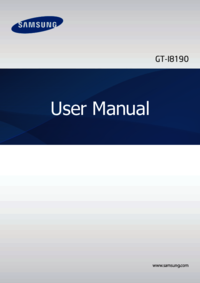




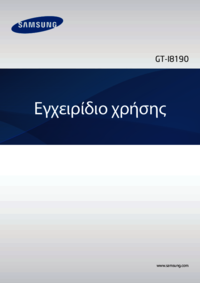











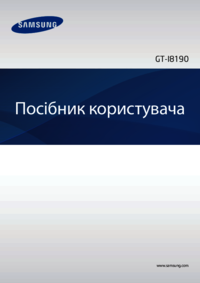





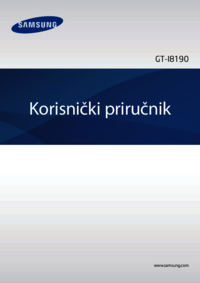







 (106 Seiten)
(106 Seiten) (127 Seiten)
(127 Seiten) (129 Seiten)
(129 Seiten) (114 Seiten)
(114 Seiten) (2 Seiten)
(2 Seiten) (70 Seiten)
(70 Seiten) (104 Seiten)
(104 Seiten) (67 Seiten)
(67 Seiten) (168 Seiten)
(168 Seiten)
 (56 Seiten)
(56 Seiten) (102 Seiten)
(102 Seiten) (138 Seiten)
(138 Seiten)







Kommentare zu diesen Handbüchern